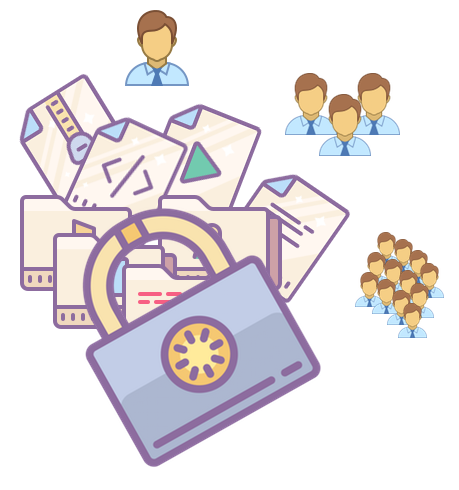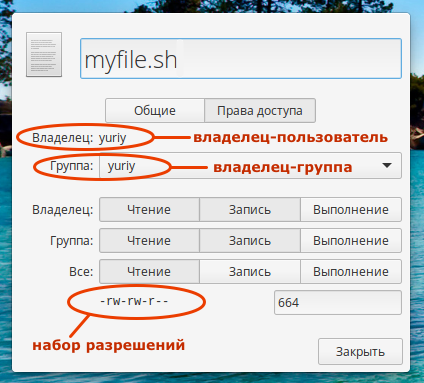- Инструкции
- Командная строка Linux: краткий курс для начинающих
- Перенаправление ввода/вывода в Linux
- Работа с файлами и каталогами в Linux
- Как сгенерировать SSH-ключ для доступа на сервер
- Как установить и настроить веб-сервер Apache
- Руководство по написанию скриптов в Linux Bash
- Введение в Git: настройка и основные команды
- Как установить MySQL на Windows
- Как установить и использовать MySQL Workbench
- Создание нового пользователя и настройка прав в MySQL
- Права доступа к файлам в Linux
- Видео про права доступа к файлам в Linux
- Начнем с примера
- Из чего состоят права доступа
- Набор разрешений
- Владелец-пользователь
- Владелец-группа
- Все остальные
- Подытожим
- Обозначение прав доступа
- Права доступа Unix, SUID, SGID, Sticky биты
- Содержание
- Вступление
- Права доступа
- Команда chmod
- Опции
- Права
- Массовое назначение прав
- Биты SUID, SGID и Sticky
Инструкции
27 сентября 2021
Командная строка Linux: краткий курс для начинающих
27 сентября 2021
Перенаправление ввода/вывода в Linux
27 сентября 2021
Работа с файлами и каталогами в Linux
26 сентября 2021
Как сгенерировать SSH-ключ для доступа на сервер
23 сентября 2021
Как установить и настроить веб-сервер Apache
23 сентября 2021
Руководство по написанию скриптов в Linux Bash
21 сентября 2021
Введение в Git: настройка и основные команды
21 сентября 2021
Как установить MySQL на Windows
21 сентября 2021
Как установить и использовать MySQL Workbench
20 сентября 2021
Создание нового пользователя и настройка прав в MySQL
© ООО «Селектел», 2008—2021
Полностью изолированные физические серверы любой конфигурации с облачной готовностью
Виртуальные машины с моментальным масштабированием и поддержкой Infrastructure-as-code
В дата-центрах TIER III Москвы, Санкт‑Петербурга и ЛО
Инфраструктура на базе VMware для бизнес-критичных задач любой сложности
Готовые к работе управляемые базы данных PostgreSQL и MySQL™
Полностью готовый к работе кластер Kubernetes для управления контейнерами
Масштабируемое хранилище данных с гибким ценообразованием, поддержкой FTP и S3 API
Запуск кода по запросу или событию без создания и обслуживания сервера
Источник
Права доступа к файлам в Linux
Подробное руководство по правам доступа к файлам в Linux.
Видео про права доступа к файлам в Linux
Начнем с примера
Рассмотрим пример. Если выполнить в какой-либо директории с файлами команду ls -l, то вывод будет примерно следующий:
В этом выводе в начале каждой строки для каждого файла перечислены права доступа к данному файлу (-rw-rw-r— yuriy yuriy).
Или, например, если вы щелкните правой кнопкой по файлу и нажмете Свойства, то в открывшемся окне можно будет просмотреть и изменить права доступа к файлу (внешний вид окна может быть другой):
Из чего состоят права доступа
Каждый файл в операционной системе Linux имеет права доступа. Права доступа определяются тремя атрибутами:
Набор разрешений
Для каждого файла в Linux задается набор разрешений. Разрешения могут быть следующими:
- r — read — возможность открытия и чтения файла. Для директории это возможность просматривать содержимое директории.
- w — write — возможность изменения файла. Для директории это возможность добавлять, удалять или переименовывать файлы в директории.
- x — execute — возможность выполнения файла (запуска файла). Если проводить аналогию с Windows, то это что-то вроде .exe-файлов. Если право доступа на запуск файла отключено, то вы по прежнему можете читать или изменять файл (если включены права на чтение и запись), но не можете запускать файл. Для директории запуск означает возможность войти в директорию и получить доступ к файлам и поддиректориям в ней.
Набор разрешений состоит из 3 блоков r w x :
- Первый блок rwx определяет права доступа для владельца-пользователя.
- Второй блок rwx определяет права доступа для владельца-группы.
- Третий блок rwx определяет права доступа для всех остальных.
Владелец-пользователь
У каждого файла в Linux есть владелец-пользователь (также обозначается как user или owner). По умолчанию, тот, кто создал файл, становится его владельцем.
Первый блок r w x в наборе разрешений файла задет разрешения именно для данного пользователя.
Владелец-группа
У каждого файла в Linux есть владелец-группа (group). Звучит немного странно, но сейчас объясню. Каждая группа в Linux может содержать несколько пользователей. Все пользователи, принадлежащие группе, будут иметь одинаковые права доступа к данному файлу.
Например, у вас есть проект, в котором задействовано несколько работников. Вы можете создать для них группу, например — projectx. Для файлов этого проекта вы устанавливаете группу projectx и запрещаете доступ для всех остальных. Таким образом, только работники проекта (которые входят в группу projectx) смогут иметь доступ к этим файлам, а все остальные нет.
Второй блок r w x в наборе разрешений файла задает разрешения именно для данной группы.
Все остальные
К этой категории относятся все остальные пользователи, имеющие доступ к файлу. Но эти пользователи не относятся к владельцу-пользователю и они не входят в группу, которая владеет файлом (владелец-группа).
Третий блок r w x в наборе разрешений файла задает разрешения для этих пользователей.
Для изменения прав доступа у файлов и директорий служит команда chmod.
Подытожим
Для каждого файла или директории в Linux задаются права доступа. Они задаются тремя атрибутами: набором разрешений, именем владельца, именем группы.
Набор разрешений — это три блока прав доступа: права доступа для владельца файла, права доступа для группы, права доступа для всех остальных.
Разрешения записываются символами r, w, x.
Набор разрешений состоит из трех блоков и записывается в виде трех rwx, записанных друг за другом в виде одного «слова».
Если какая-либо возможность отключена (запрещена), то вместо соответствующего символа в наборе разрешений ставится прочерк (символ минус).
Обозначение прав доступа
Теперь можно еще раз рассмотреть пример вывода команды ls -l . Данная команда выводит список файлов в директории и показывает права доступа к файлам.
Как вы можете видеть, для файла myfile.sh установлены права доступа -rw-rw-r— , владельцем файла является пользователь yuriy и владелец-группа yuriy. Здесь нужно пояснить, что большинство Linux дистрибутивов для каждого пользователя создают группу с таким же названием, как и имя пользователя. В нашем примере как раз такой случай — пользователь yuriy добавлен в группу yuriy.
Первый символ в правах доступа это флаг. В примерах выше, он также использовался. В нашем случае это прочерк (символ минус). Технически он не задает права доступа, но используется, как первый символ в обозначении прав доступа. Для файлов он принимает значение «—», для директорий значение «d», а для ссылок значение «l».
Источник
Права доступа Unix, SUID, SGID, Sticky биты
Содержание
| Поддерживаемые версии Ubuntu |
|---|
| Все (теоретически) |
Вступление
В Unix каждому файлу соответствует набор прав доступа, представленный в виде 9-ти битов режима. Он определяет, какие пользователи имеют право читать файл, записывать в него данные или выполнять его. Вместе с другими тремя битами, влияющими на запуск исполняемых файлов, этот набор образует код режима доступа к файлу. Двенадцать битов режима хранятся в 16-битовом поле индексного дескриптора вместе с 4-мя дополнительными битами, определяющими тип файла. Последние 4 бита устанавливаются при создании файлов и не подлежат изменению. Биты режима (далее права) могут изменяться либо владельцем файла, либо суперпользователем с помощью команды chmod.
Существует три пути управления доступом к файлу или каталогу. Было определено, что каждый файл должен иметь владельца (owner), группового владельца (group owner), а также может потребоваться доступ для всех остальных пользователей (everyone). Эти названия обычно приводятся как пользователь/группа/остальные (user/group/others) или коротко ugo. Реализация управления доступом к файлам и каталогам в Unix позволяет или запрещает доступ по трем флагам: флаг чтения (Read), флаг записи (Write), флаг выполнения (eXecute). Они представляются следующим образом:
| flag | user | group | other |
|---|---|---|---|
| # | rwx | rwx | rwx |
Флаг типа (flag) может быть одним из следующих:
| Флаг | Описание |
|---|---|
| — | Отсутствие флага |
| l — лат. «л» | Символическая ссылка (symbolic link) |
| d | Директория (directory) |
| b | Блочное устройство (block device) |
| c | Символьное устройство (character device) |
| p | Канал, устройство fifo (fifo device) |
| s | Unix сокет (unix domain socket) |
Права доступа
Посмотреть права доступа на объекты можно командой ls c ключем -l («л»). Также можно добавить ключ -a, для того,чтобы были отображены скрытые объекты:
Для назначения прав используются три группы флагов, первая определяет права для владельца, вторая — права для основной группы пользователя, третья — для всех остальных пользователей в системе.
Для файлов: r — право на чтение из файла; w — разрешает запись в файл (в частности перезапись или изменение); x — позволяет исполнить файл.
Для каталогов, флаги r w x имеют несколько отличный смысл: r — позволяет читать только имена файлов в каталоге; x — позволяет иметь доступ к самим файлам и их атрибутам (но не именам); w имеет смысл только в сочетании с x, и позволяет (в дополнение к x) манипулировать с файлами в каталоге (создавать, удалять и переименовывать). w без x — не имеет никакого эффекта.
Рассмотрим таблицу, чтобы было понятнее:
| OCT | BIN | Mask | Права на файл | Права на каталог |
|---|---|---|---|---|
| 0 | 000 | — — — | отсутствие прав | отсутствие прав |
| 1 | 001 | — — x | права на выполнение | доступ к файлам и их атрибутам 1) |
| 2 | 010 | — w — | права на запись | отсутствие прав |
| 3 | 011 | — w x | права на запись и выполнение | все, кроме доступа к именам файлов 2) |
| 4 | 100 | r — — | права на чтение | только чтение имен файлов |
| 5 | 101 | r — x | права на чтение и выполнение | чтение имен файлов и доступ файлам и их атрибутам 3) |
| 6 | 110 | r w — | права на чтение и запись | только чтение имен файлов |
| 7 | 111 | r w x | полные права | все права |
Для администрирования часто удобнее использовать не буквенное представление прав, а цифровое, в восьмеричном представлении (оно короче). Так, например, права на файл всем и вся, соответствуют записи 777 (что аналогично символьному представлению rwxrwxrwx).
Существуют также специальные биты, такие как SUID, SGID и Sticky-бит. SUID, SGID влияют на запуск файла, а Sticky влияет на определение владельца объектов в каталоге. При их применении необходимо использовать не три восьмеричных цифры, а 4. Зачастую, в различной технической литературе права обозначаются именно 4-мя цифрами, например 0744. Многие стараются не использовать специальные биты, сетуя на безопасность (и не без основательно), но, в некоторых ситуациях без них не обойтись. Поговорим о них несколько позже.
Давайте рассмотрим пример, итак:
Для первой строки:
Восьмеричное обозначение прав для файла pro_ubuntu.zip: 0700.
Для второй строки (это каталог, о чем свидетельствует флаг «d»), по аналогии:
Восьмеричное обозначение в этом примере: 0755.
На практике для каталогов используется только три режима: 7 (rwx), 5 (r-x) и 0 (—).
В каталоге с режимом доступа 3 (-wx) можно создавать новые, переименовывать и удалять файлы и каталоги (если вы знаете их имя); читать, изменять, запускать файл (если достаточно на него прав, и опять же — вы знаете его имя). Можно даже менять права доступа на файлы и каталоги (если вы знаете имя). Но самое интересное, что если вы сможете перейти (по cd 5) ) в подкаталог такого каталога (а для этого вам опять нужно знать его имя), то там у вас будет «все в ожуре» (если конечно у этого подкаталога будет нормальный режим доступа).
Никакой рекурсивный поиск/удаление тоже не сможет залезть внутрь такого каталога — ему ведь нужны названия — а их из такого каталога — никак не получить.
Но не надо думать, что такой каталог полноценно заменяет крипто-контейнер (т.е. может использоваться для хранения очень секретных данных). Да, имен объектов из такого каталога никак не получить, однако если попытаться создать объект с именем, которое уже существует, то такая операция закончится неудачей (т.е. мы получим подтверждение, что такое имя уже есть). Так же можно пытаться открыть (как файл или как каталог) объект с произвольным именем, если такого имени нет, то мы получим ошибку. Безусловно имя может быть очень длинным и шансы угадать его могут быть не велики, но не надо забывать, что права доступа могут сменить как владелец каталога так root. Да и пути доступа могут сохраниться в различных логах и файлах истории.
Команда chmod
Права устанавливаются командой chmod. Команда chmod поддерживает установку прав как в восьмеричном представлении, так и в символьном (маска режима доступа).
Синтаксис команды прост:
chmod
Опции
Из самых полезных и часто используемых опций можно выделить одну:
Права
Права можно записывать как в восьмеричном представлении так и в символьном. В восьмеричном представлении, для стандартных прав, указываются 3 восьмеричные цифры (1-я для владельца, 2-я для группы, 3-я для всех остальных. См. таблицу выше).
Другой способ назначения прав — это использование маски режима доступа (символьное представление). Помимо прав задается еще кому мы собираемся эти права выставлять:
Для назначения прав используются три знака: минус, плюс или равно:
Использование символьного представления позволяет редактировать права файлов более гибко:
Символьное назначение окажет неоценимую услугу, если требуется добавить права на объект к уже существующим правам.
Массовое назначение прав
Иногда, бывает, нужно массово установить права на определенный тип объектов, например, только на каталоги или только на файлы. Простое использование опции -R (рекурсия) здесь не поможет т.к. chmod будет проходить по всем объектам удовлетворяющим маске, что иногда вовсе не то, что нужно.
Итак, чтобы массово установить права на определенный тип объектов можно использовать один из вариантов (вообще, их очень много):
где -type d — каталоги, -type f — файлы. В данном примере chmod установит, начиная от текущего каталога 7) , права на все каталоги (включая подкаталоги) разрешения 770 (rwx rwx- — -) при этом не трогая права на другие объекты.
Более длинный вариант аналогичной операции:
где -type d — каталоги, -type f — файлы. В данном варианте chmod установит разрешения 775 на все файлы включая файлы в подкаталогах начиная от текущего.
Биты SUID, SGID и Sticky
Unix отслеживает не символьные имена владельцев и групп, а их идентификаторы (UID — для пользователей и GID для групп). Эти идентификаторы хранятся в файлах /etc/passwd и /etc/group соответственно. Символьные эквиваленты идентификаторов используются только для удобства, например, при использовании команды ls, идентификаторы заменяются соответствующими символьными обозначениями.
1000 — идентификатор (GID) дополнительной группы allexserv пользователя allexserv 8)
Если при создании пользователя основная группа не указана явно, то основной группой пользователя будет группа с тем же именем, что и имя пользователя. Например:
Что касается процессов, то с ними связано не два идентификатора, а 4-е: реальный и эффективный пользовательский (UID), а также реальный и эффективный групповой (GID). Реальные номера применяются для учета использования системных ресурсов, а эффективные для определения прав доступа к процессам. Как правило, реальные и эффективные идентификаторы совпадают. Владелец процесса может посылать ему сигналы, а также изменять приоритет.
Процесс не может явно изменить ни одного из своих четырех идентификаторов, но есть ситуации когда происходит косвенная установка новых эффективных идентификаторов процесса. Дело в том, что существуют два специальных бита: SUID (Set User ID — бит смены идентификатора пользователя) и SGID (Set Group ID — бит смены идентификатора группы). Когда пользователь или процесс запускает исполняемый файл с установленным одним из этих битов, файлу временно назначаются права его (файла) владельца или группы (в зависимости от того, какой бит задан). Таким образом, пользователь может даже запускать файлы от имени суперпользователя.
Вобщем, одним словом установка битов SUID или SGID позволит пользователям запускать исполняемые файлы от имени владельца (или группы) запускаемого файла. Например, как говорилось выше, команду chmod по умолчанию может запускать только root. Если мы установим SUID на исполняемый файл /bin/chmod, то обычный пользователь сможет использовать эту команду без использования sudo, так, что она будет выполнятся от имени пользователя root. В некоторых случаях очень удобное решение. Кстати по такому принципу работает команда passwd, c помощью которой пользователь может изменить свой пароль.
Однако, в системе FreeBSD, если скомпилировать ядро с поддержкой suiddir, а так же смонтировать раздел с этой опцией, то, все объекты создаваемые в каталоге где установлен SUID будут иметь владельца этого каталога (наследование). Реализация подобного в Linux возможна (?) на файловой системе GFS2. Данная функция считается уязвимостью.
Установить SUID и SGID можно командой chmod:
Источник